一款自带PS功能的排版软件,让你高效排版
2020-02-06
排版软件有自带PS功能?这还是第一次听说。Coreldraw\pagemarker 这些排版软件是没有的,排版时为了编辑好图片,需要在几个软件之间切换,耗时又耗力。这里我们为大家介绍一款自带PS功能的软件:DPS,并为大家详细讲解一下它的PS功能,提高你的排版效率。
工具:
电脑一台
DPS排版软件
在电脑上下载DPS排版软件,新建一个空白画册文档。
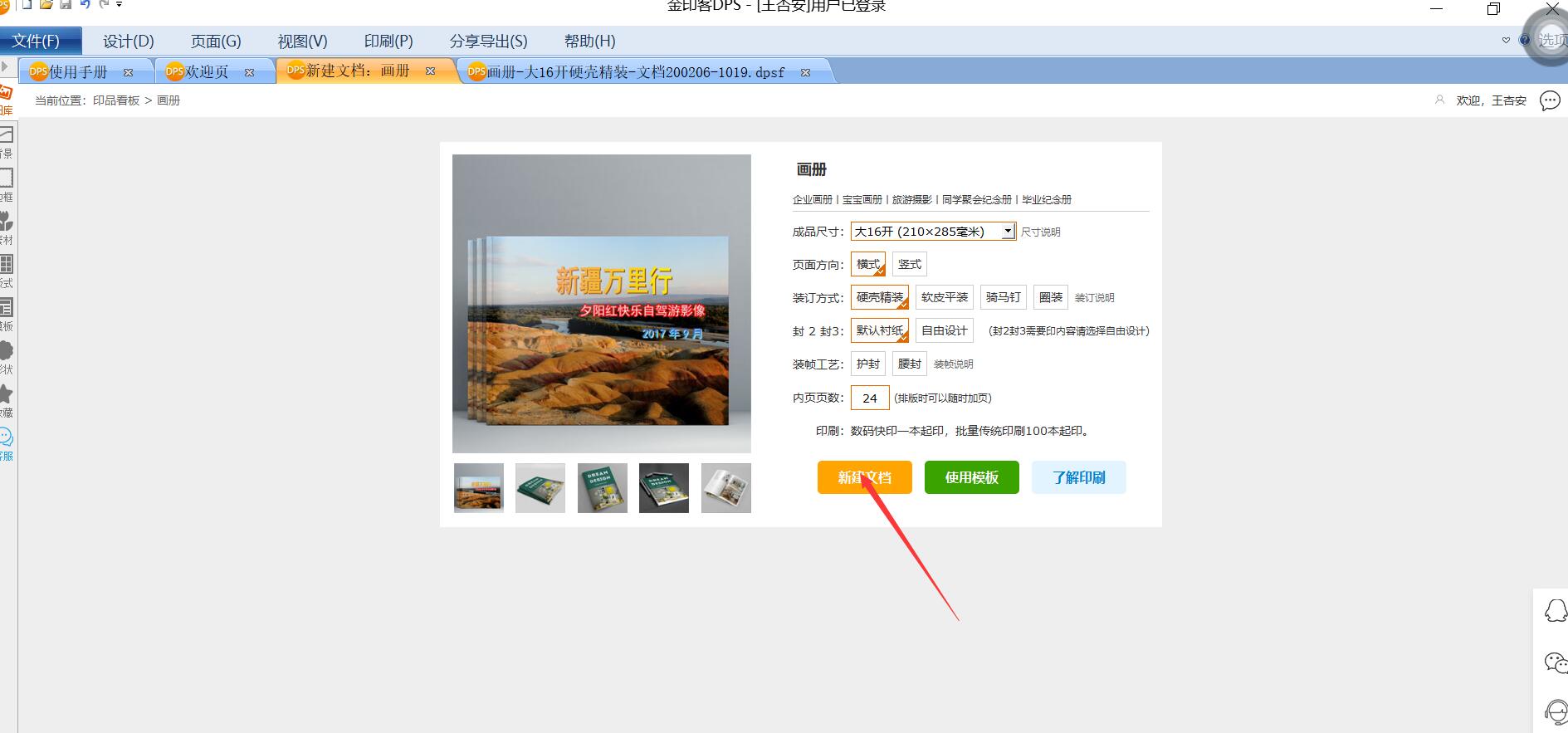
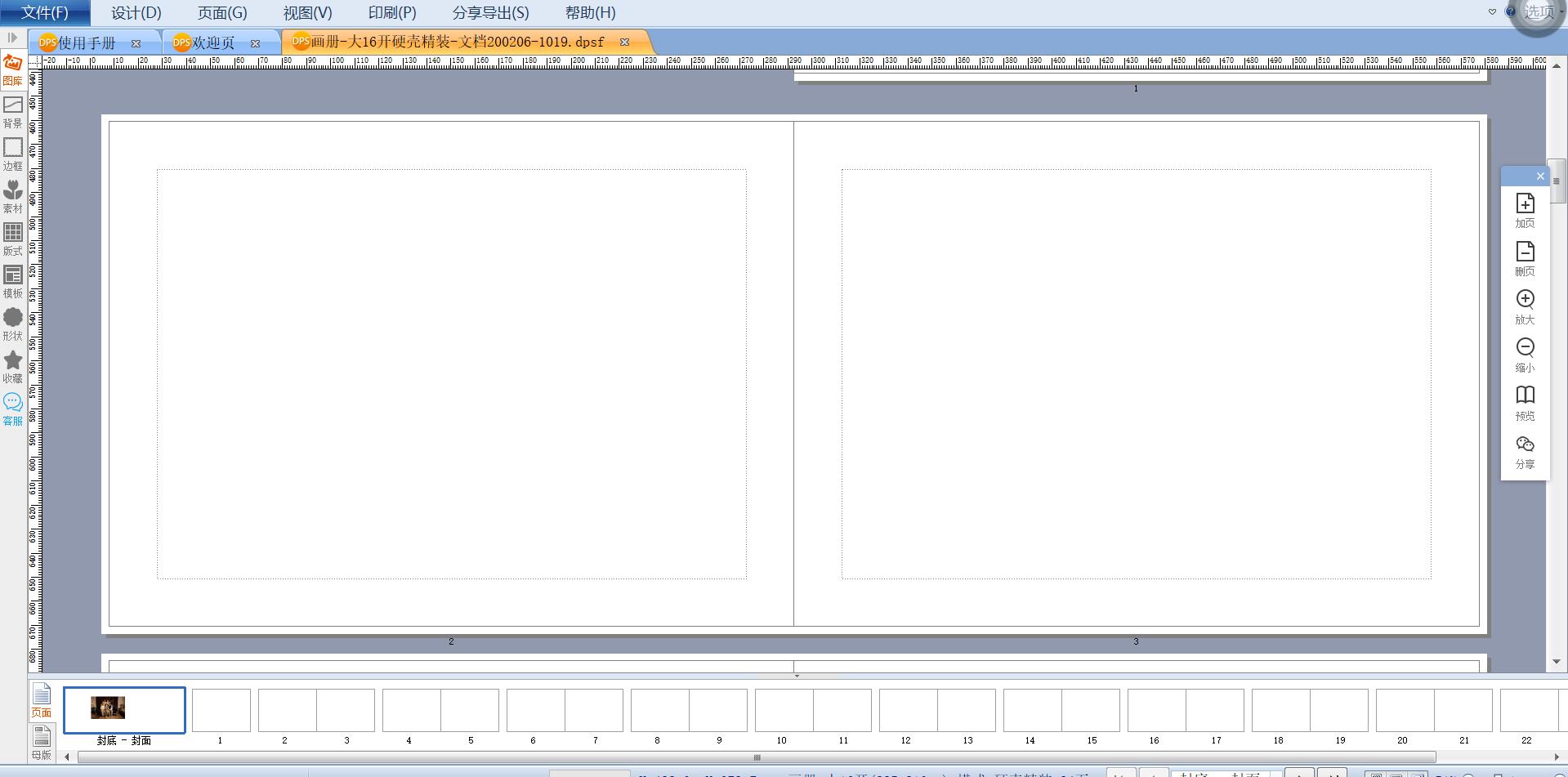
点击软件左侧的图库,可以看到左侧出现了一些以前导入的图片。
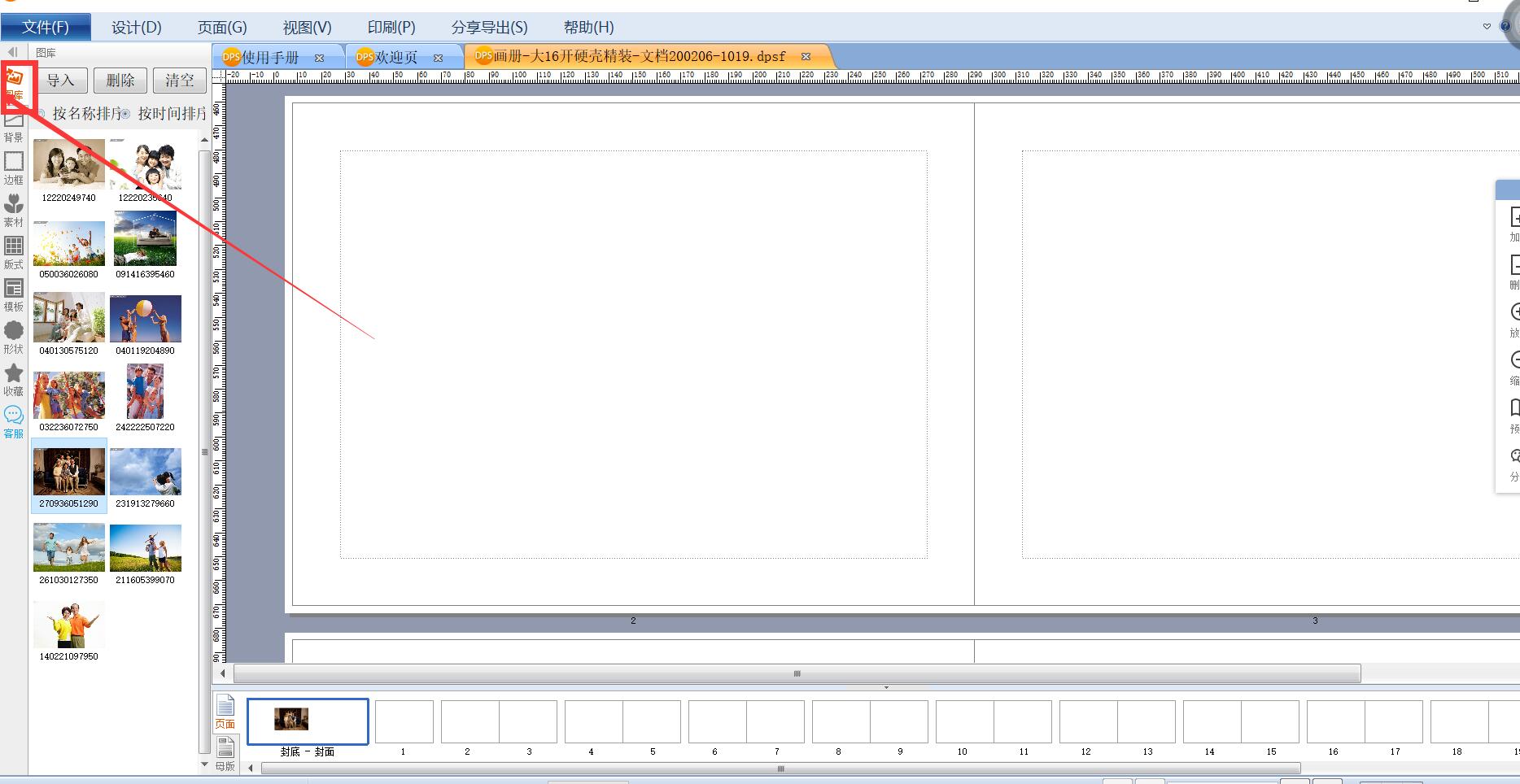
我们向编辑界面随便拖入一张图片。
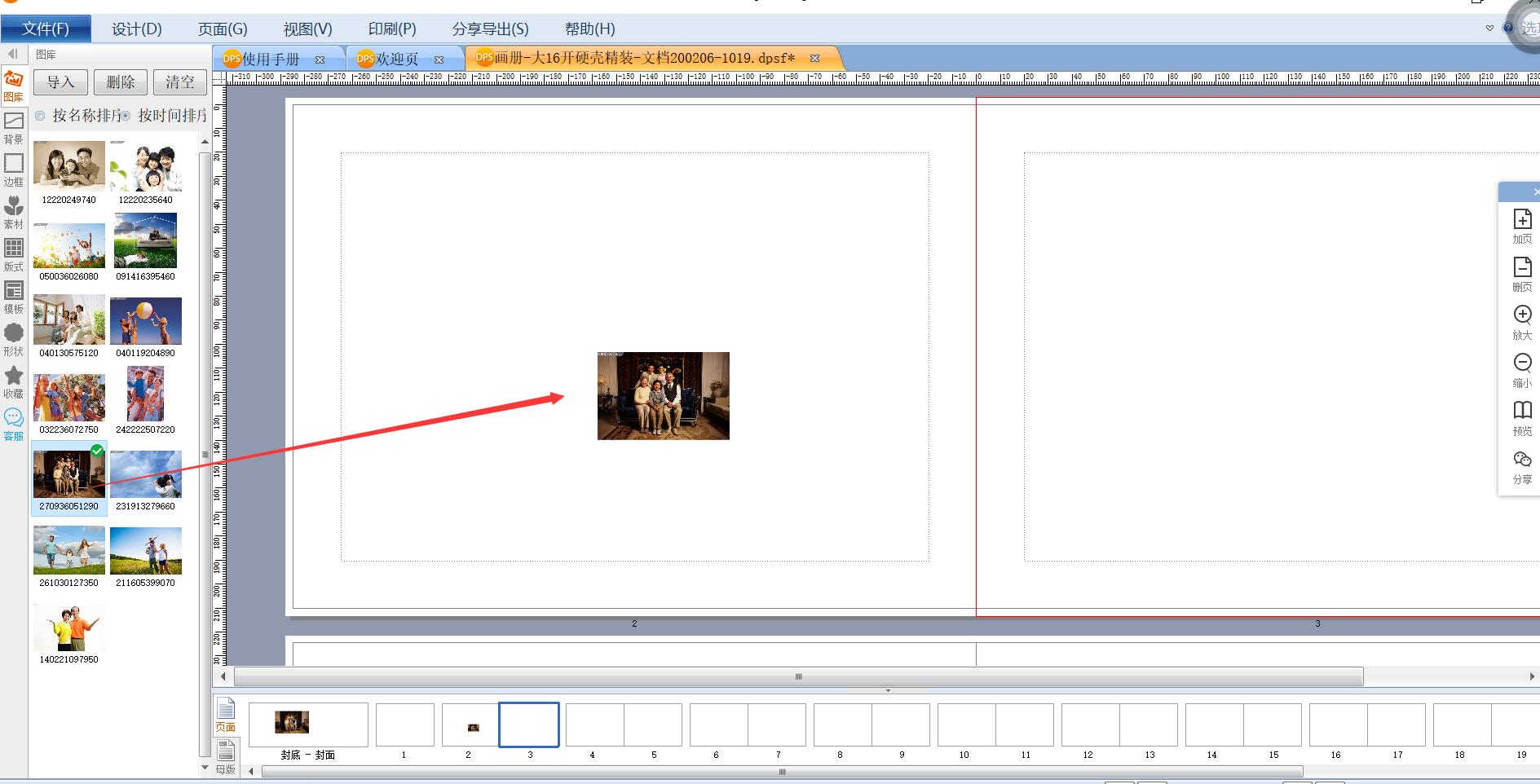
点击菜单栏的“页面”,再点击“保持长宽比”,这样,拉图片就是按比例缩放而不会变形了。
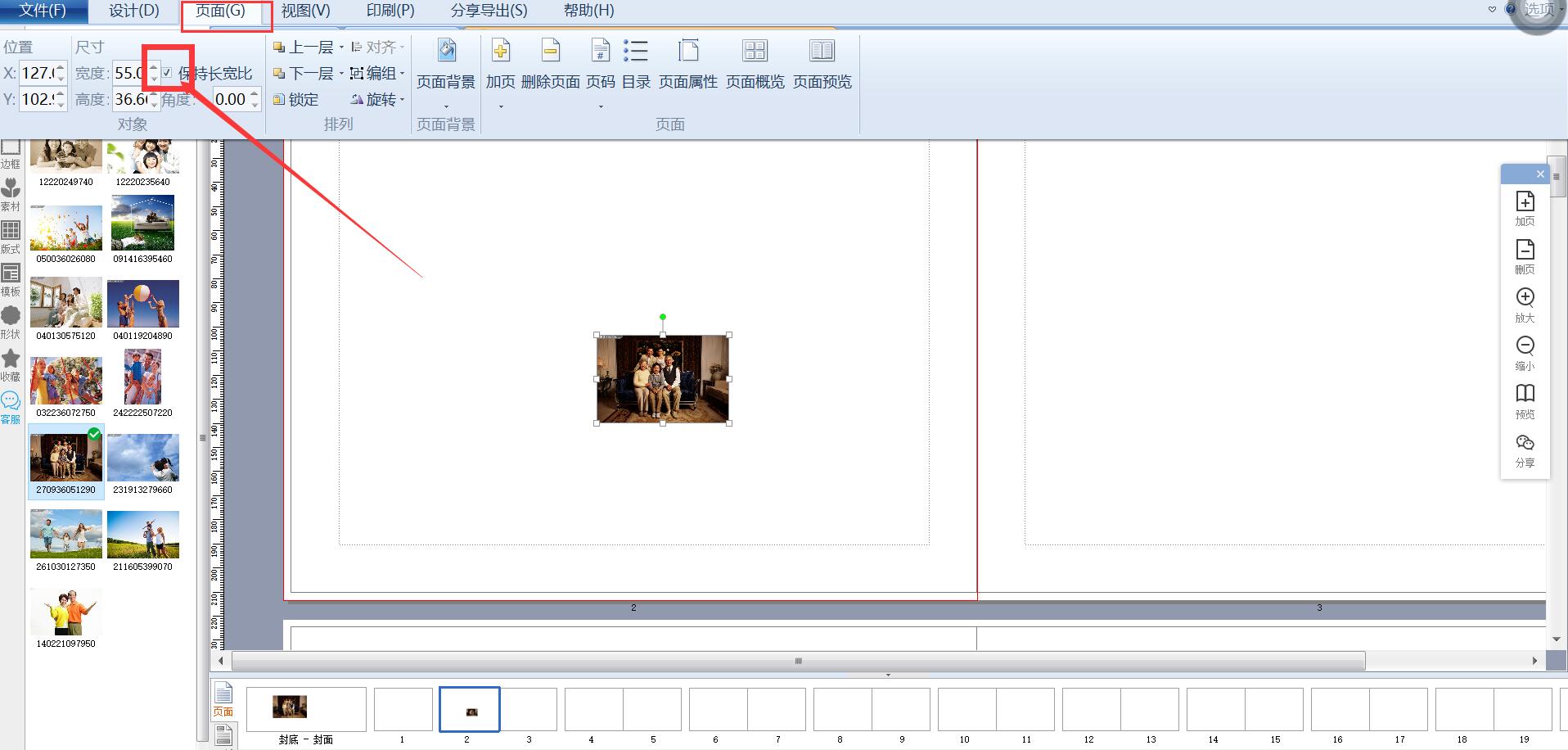
将图片拉大,可以看到左上角有水印,需要P图。我们再点击菜单栏的“设计”,点击工具栏的“图片编辑”,选中一款P图软件Photoshop,点击它。
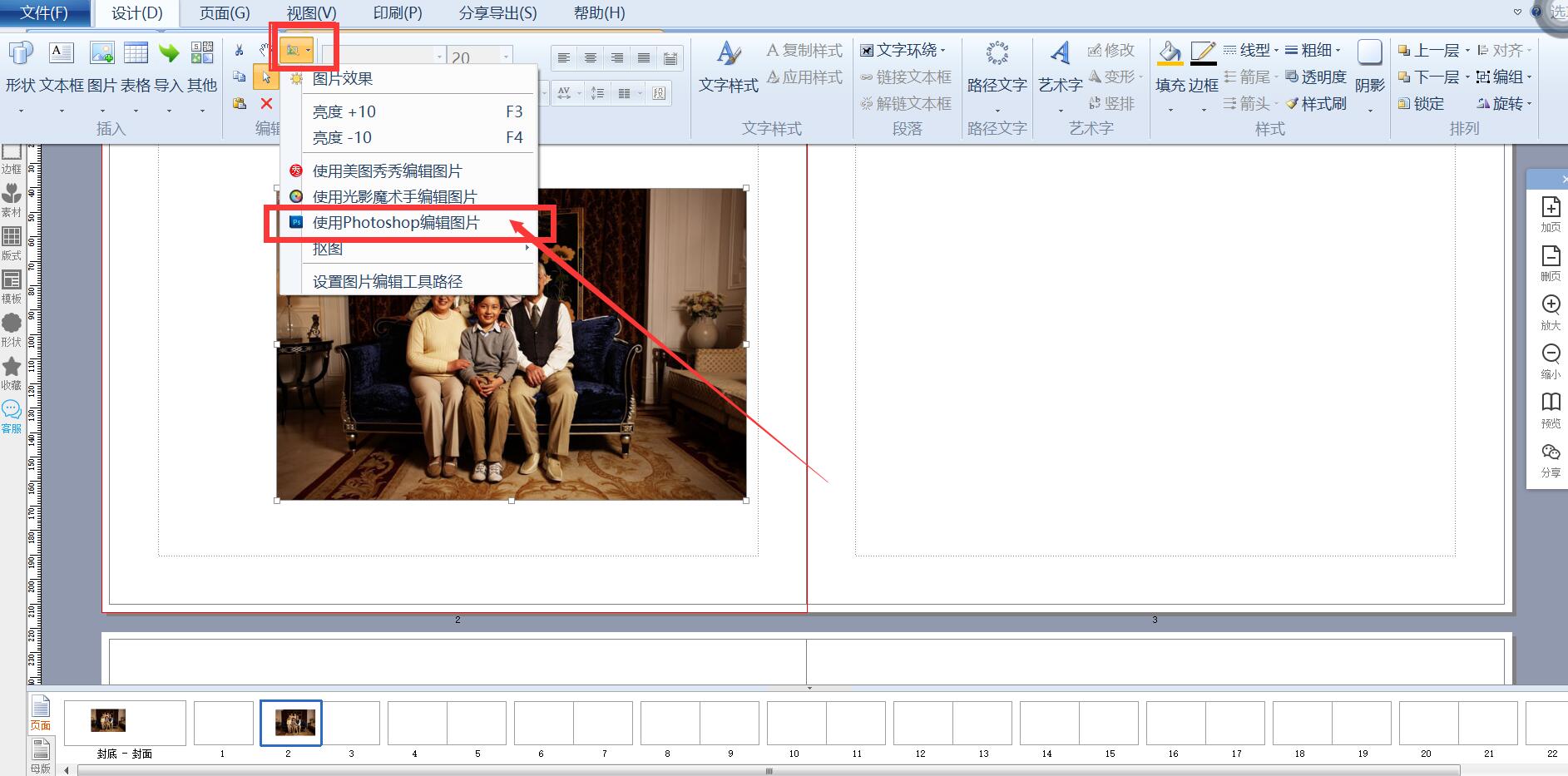
软件自动迅速跳到了PS编辑界面,还打开了图片。不用花时间去打开PS软件,再插入图片。我们在PS软件里编辑好图片,点击保存。
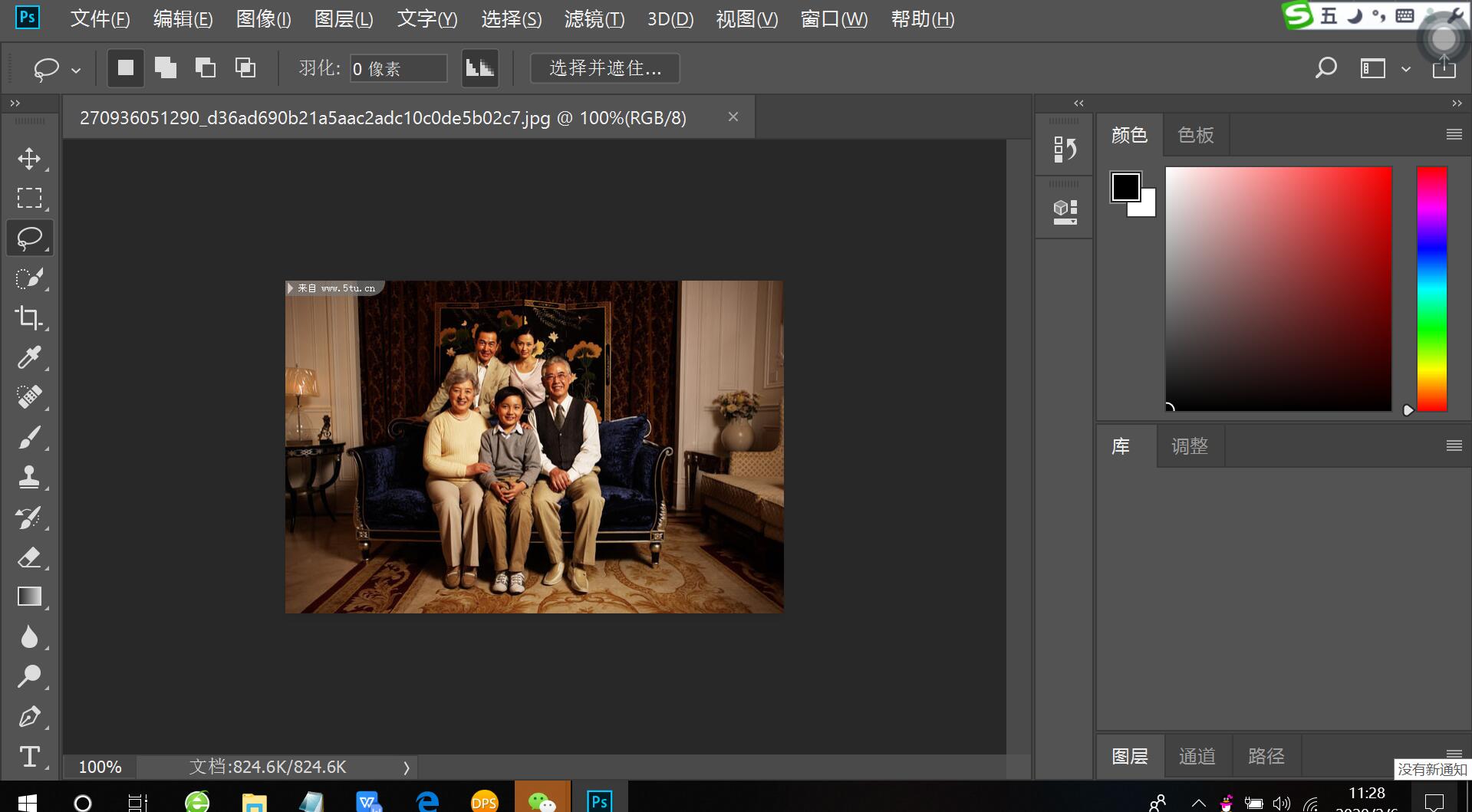
保存后界面会自动跳入到DPS排版软件编辑界面,点击编辑完成并更新。
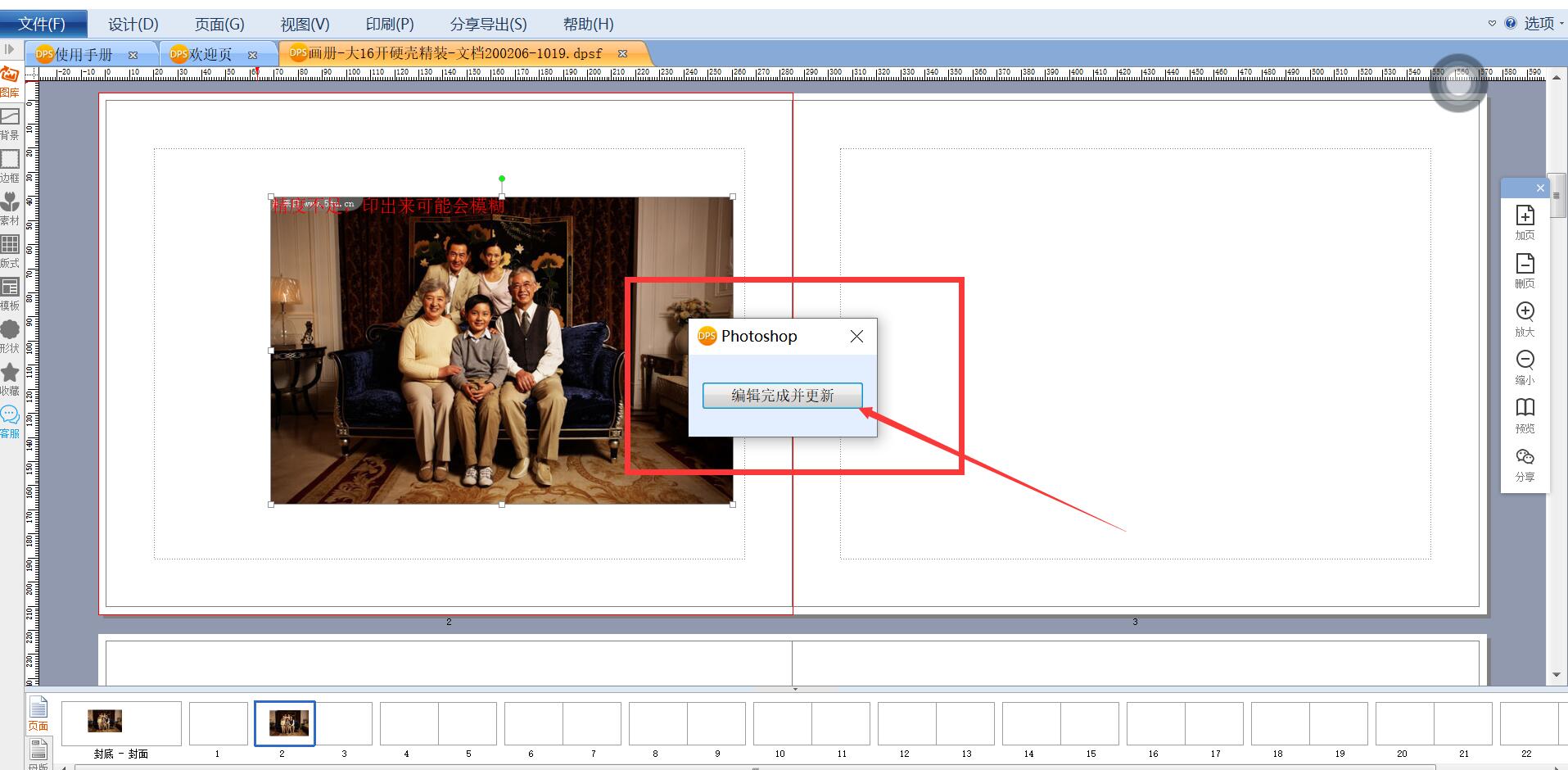
可以看到,图片左上角的水印被清除了。也省去了又要插入P好后的图片的麻烦。
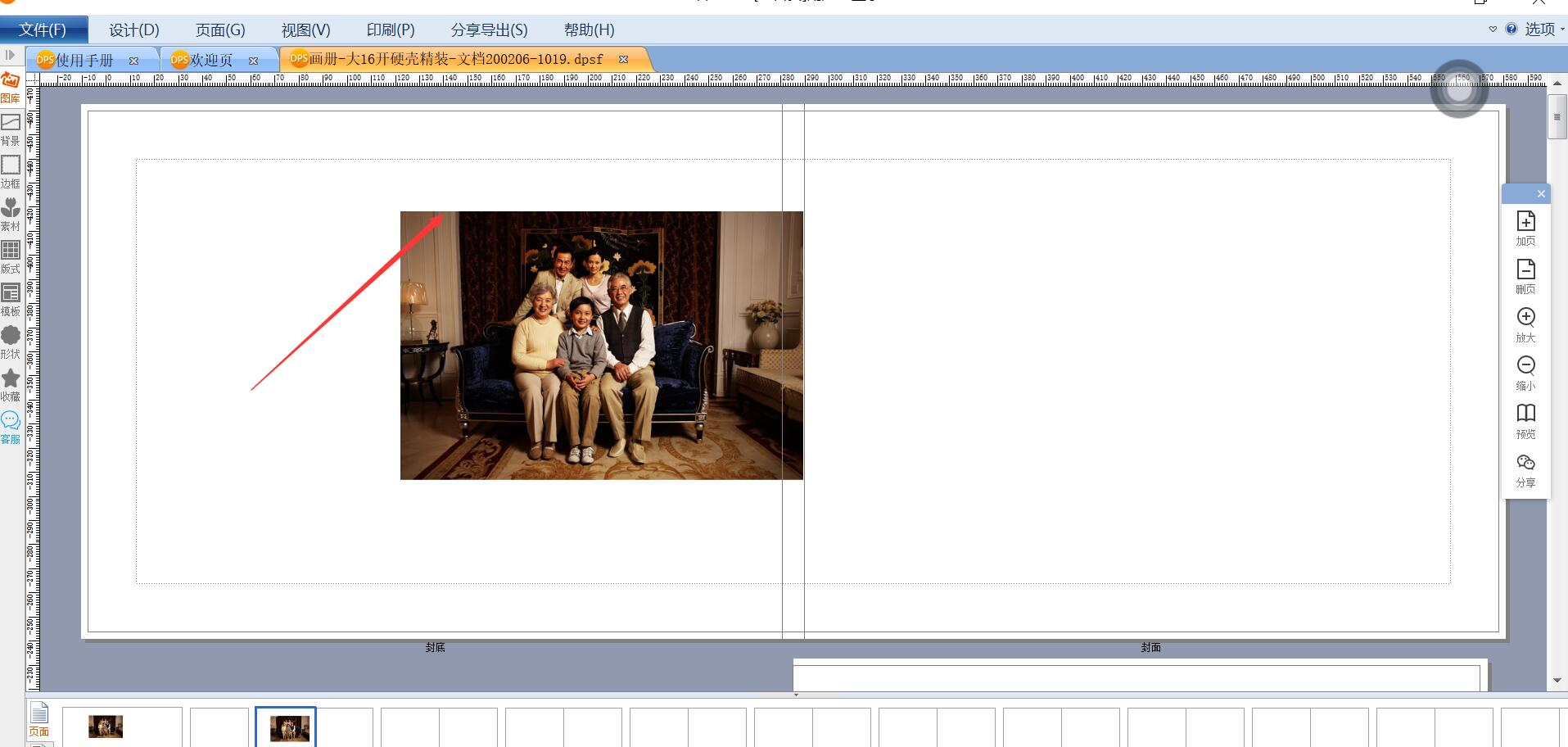
我们感觉这张全家福图片还有点黑,想要提亮这张图片。我们继续点击菜单栏的“设计”。再点击图片编辑。
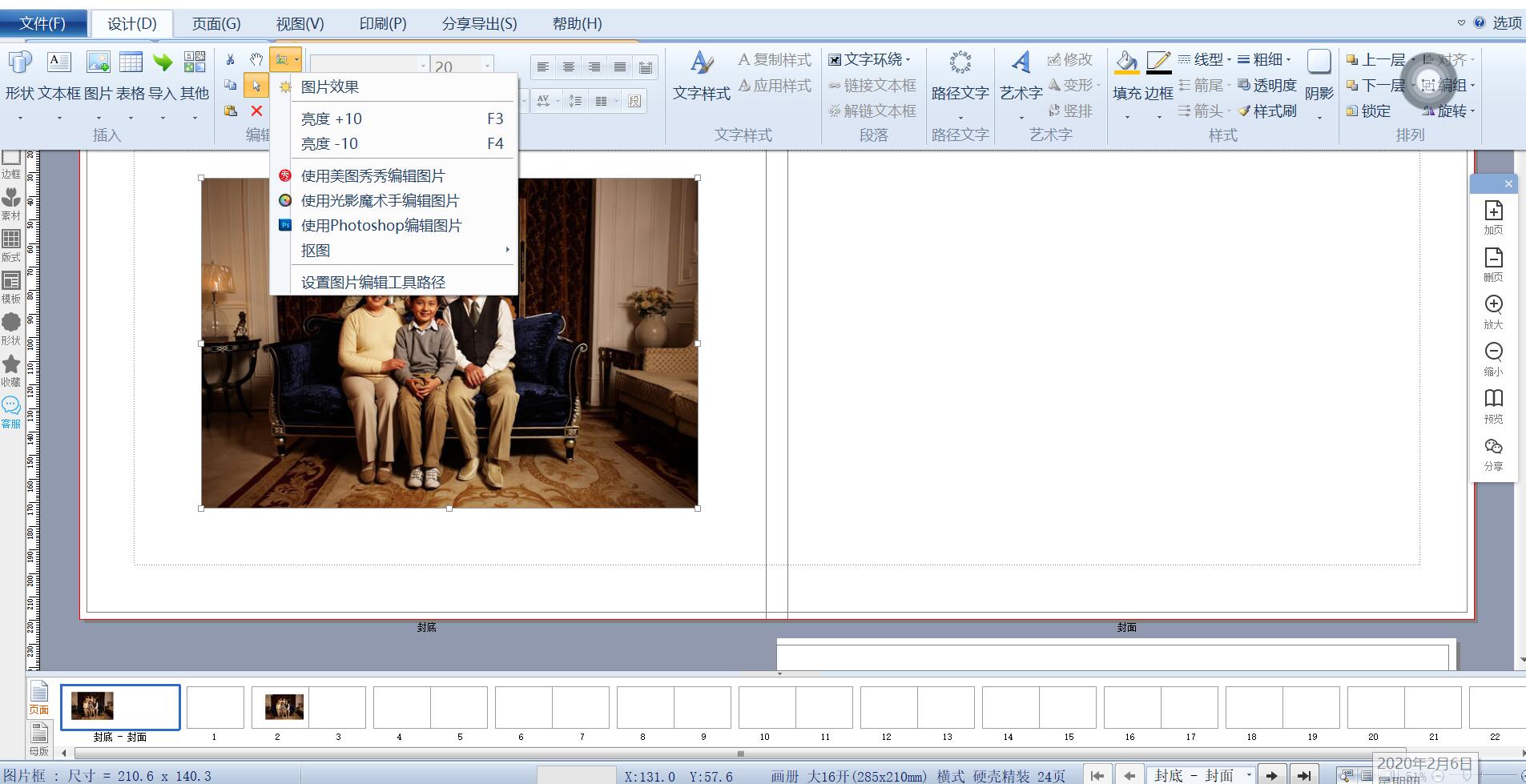
点击图片效果下面的“亮度+10”,则可以看到图片变亮了一些。如果还需要图片变得更亮一些,则可以多点击几下“亮度+10”。
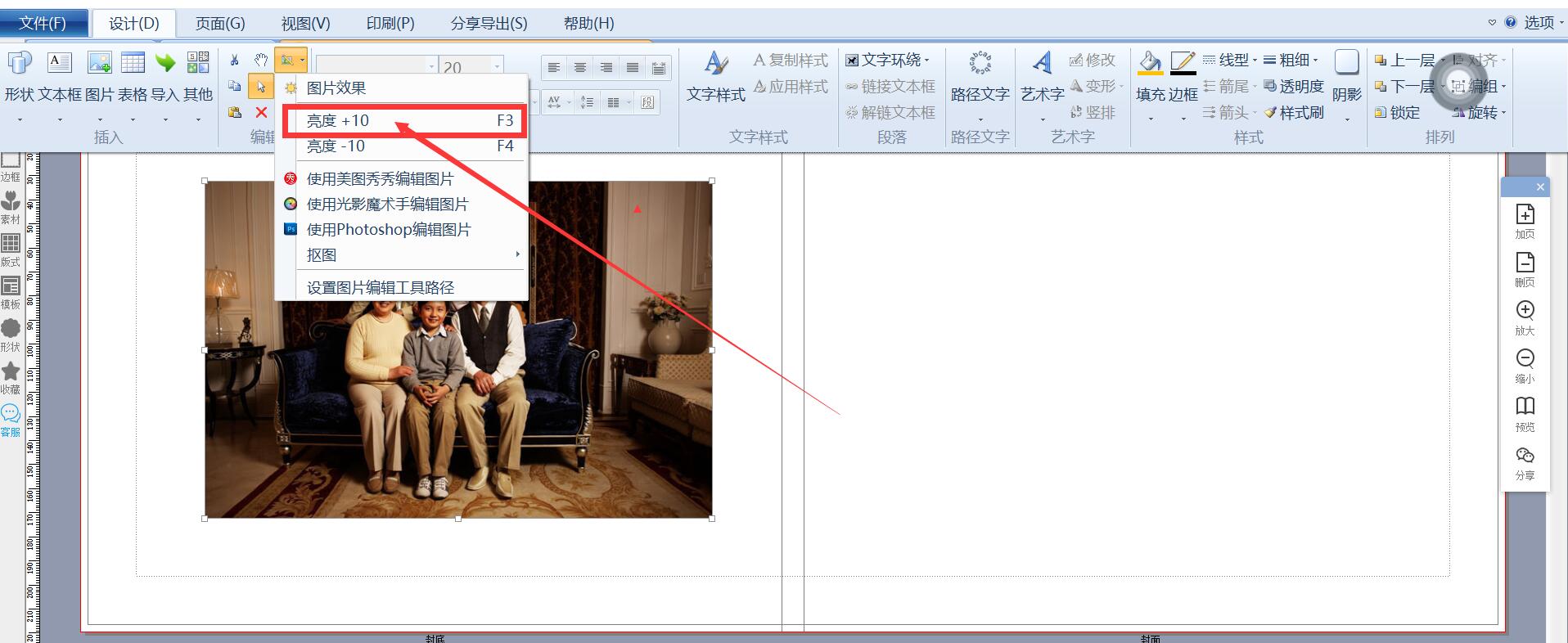
可以看到,图片变亮了。DPS自带的PS功能是不是非常方便简单啊。





